Pourquoi utiliser l’outil de Watermarkly pour redimensionner un JPG
Avec notre application en ligne gratuite, vous pouvez :
✓ Redimensionner vos images JPG en ajustant leurs dimensions en pixels
✓ Modifier le rapport d’aspect de vos images si nécessaire
✓ Agrandir ou réduire vos images JPEG sans perte de qualité
✓ Changer la taille de vos JPG en pourcentage.
Redimensionner un JPGPrincipaux avantages de l’application Watermarkly pour redimensionner un JPG
✓ Une qualité optimale de vos JPEG après redimensionnement
✓ Importation de plusieurs fichiers en une seule fois
✓ Prise en charge de photos de différents formats dans un même lot
✓ Traitement instantané
✓ Interface simple et intuitive
✓ Utilisable sur tous les appareils
✓ Sécurité et confidentialité garanties pour vos fichiers
✓ 100 % gratuit, sans aucun frais.
Vous souhaitez traiter des images de différents formats en une seule opération ?
Excellente nouvelle : c’est possible ! Avec Watermarkly, vous pouvez facilement redimensionner des fichiers PNG, WEBP, HEIC, GIF et BMP. en plus des JPG, bien entendu. Mais ce n’est pas tout : notre outil ne se contente pas de redimensionner vos images, il vous permet aussi d’en changer le format. Cette option est disponible directement dans les paramètres d’exportation. Selon vos besoins, choisissez l’une de ces trois possibilités : convertir en JPEG, convertir en PNG ou convertir en WEBP.
Redimensionner un JPGComment redimensionner un JPG avec Watermarkly
Lorsque vous redimensionnez des JPG avec Watermarkly, voici trois points essentiels à garder à l’esprit :
1. Réduire la taille de vos fichiers JPG
Aujourd’hui, les appareils photo numériques et les smartphones produisent des images de très grande qualité… mais aussi souvent très lourdes. Or, les réseaux sociaux, les messageries et les services de courrier électronique imposent tous des limites de taille et des exigences spécifiques, ce qui complique le partage d’images volumineuses en haute résolution. C’est pourquoi, dans la majorité des cas, les utilisateurs se tournent vers un outil de redimensionnement JPG pour alléger leurs fichiers.
Vous en faites peut-être partie. Peut-être souhaitez-vous modifier les dimensions en pixels de vos images afin de respecter ces contraintes parfois pénibles. Et bien sûr, vous voulez vous assurer que vos images redimensionnées ne deviennent ni floues ni pixélisées.
Comment faire ?
Une fois vos JPG importés dans l’application, vous devez d’abord décider ce que vous souhaitez faire du rapport d’aspect.
Si vous voulez conserver le rapport d’aspect original, trois options s’offrent à vous : « Largeur exacte », « Hauteur exacte » ou « Pas plus de ».
Cette dernière option vous permet d’entrer de nouvelles valeurs en pixels. Attention toutefois : vous n’obtiendrez pas forcément ces dimensions exactes. Vous pourrez le vérifier immédiatement grâce à l’aperçu affiché à droite. Oui, il y a bien un aperçu ! Chaque fois que vous saisissez une nouvelle valeur dans les paramètres, notre redimensionneur JPG vous montre instantanément quelles seront les dimensions finales de votre image redimensionnée. Pas besoin d’attendre la fin du processus !
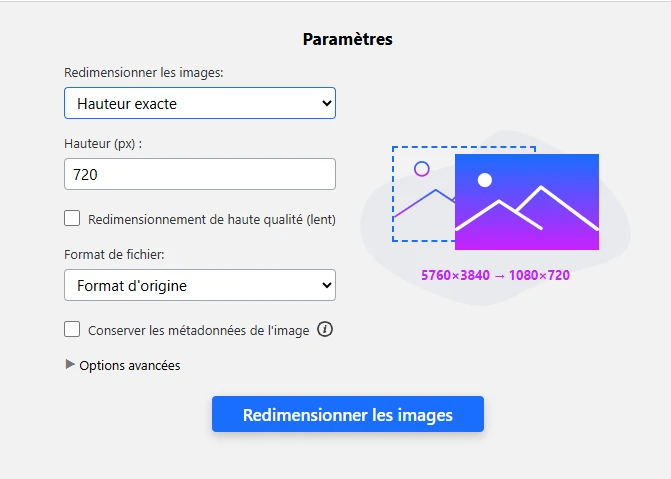
De plus, si vous ne souhaitez pas gérer les dimensions en pixels, vous pouvez redimensionner une image JPEG en pourcentage. Cette option fonctionne dans les deux sens : vous pouvez aussi bien réduire que agrandir votre image.
Si vous devez modifier le rapport d’aspect — par exemple, transformer une photo verticale en photo horizontale — choisissez l’option « Largeur et hauteur exactes ». Par défaut, notre outil de redimensionnement JPG génère des pixels autour de l’image originale, de sorte qu’aucun élément ni détail ne soit perdu.
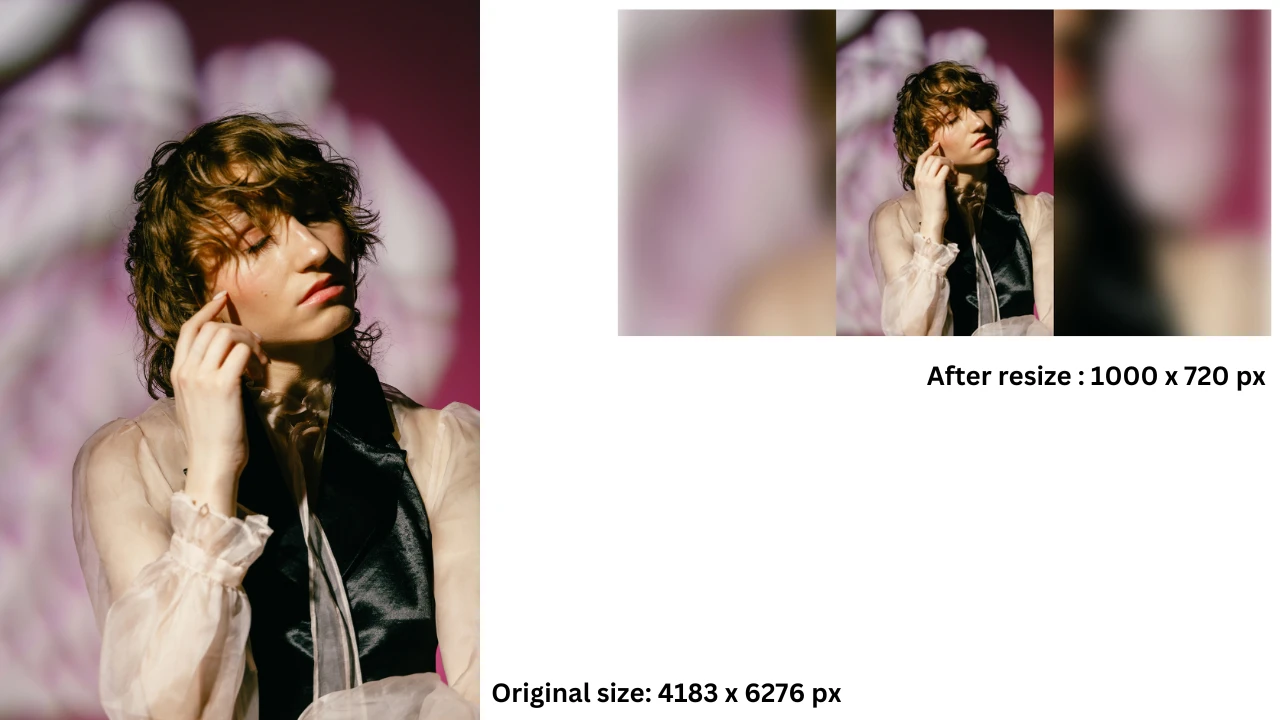
2. Vous pouvez agrandir votre image
Lorsqu’il s’agit d’augmenter la taille d’une image, un problème peut se poser : la qualité peut se détériorer. Votre image redimensionnée risque d’apparaître floue et peu nette, ce qui n’a rien de professionnel. Heureusement, vous pouvez facilement éviter cela grâce à notre outil gratuit de redimensionnement JPEG.
Voici comment faire :
Importez vos fichiers JPEG dans notre application, puis sélectionnez l’option « Largeur et hauteur exactes ». Entrez les nouvelles dimensions en pixels. Si vos images doivent être deux fois plus grandes que les originales, cochez la case « Redimensionnement de haute qualité ».
Une fois le traitement terminé, vous obtiendrez des images nettes, précises et de grande qualité. Gardez toutefois à l’esprit que dans ce cas, l’application prendra un peu plus de temps pour redimensionner vos fichiers.
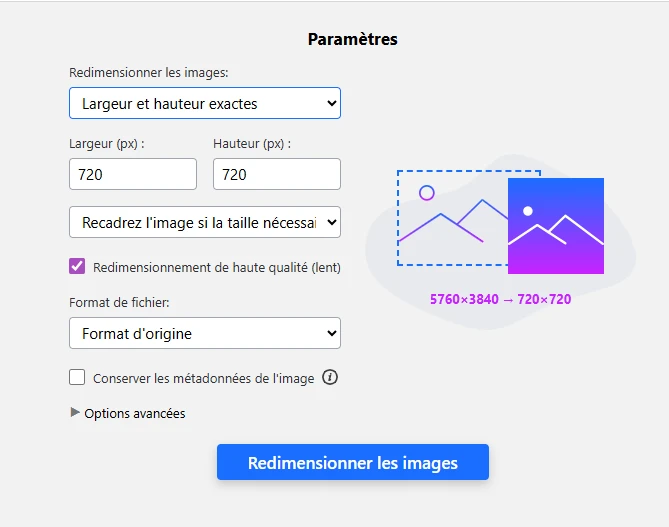
Lorsque vous augmentez la taille de votre image, tous les pixels sont étirés. C’est pourquoi certaines lignes et certains détails peuvent paraître estompés ou flous. Notre outil gratuit de redimensionnement JPG utilise l’intelligence artificielle pour reconstituer ces lignes et objets atténués, en les complétant avec des couleurs et des formes adaptées. En d’autres termes, il comble les « vides » créés lors du redimensionnement. Vos images agrandies resteront ainsi nettes, claires et de bonne qualité, même en plein écran. Personne ne devinera que leur taille a été augmentée.
Si besoin, vous pouvez également demander à l’application d’ajouter des pixels blancs autour de votre JPEG redimensionné afin d’obtenir les dimensions exactes souhaitées.
3. Recadrez votre image pour modifier le rapport d’aspect
Notre application de redimensionnement JPEG propose une option permettant de recadrer vos images redimensionnées. Cette fonctionnalité est particulièrement utile si vous devez modifier à la fois la taille et le rapport d’aspect. Par exemple, pour transformer une photo rectangulaire en carré afin de la publier sur Instagram. Le recadrage peut également servir à supprimer les parties indésirables de votre image.
Veuillez noter que l’option de recadrage n’apparaît que si vous sélectionnez « Largeur et hauteur exactes ». Entrez de nouvelles valeurs en pixels pour la largeur et la hauteur, puis choisissez « Recadrer l’image » dans le menu déroulant avant de lancer le processus de redimensionnement.
Si vous devez recadrer une image, ou même un lot d’images, il est préférable d’utiliser notre outil gratuit de recadrage photo. En effet, le redimensionneur JPG recadre automatiquement l’image en fonction de son centre, ce qui, comme vous pouvez l’imaginer, ne donne pas toujours le résultat souhaité.
De plus, avec le redimensionneur JPG, vous ne découvrirez l’aspect de votre image recadrée qu’une fois le processus terminé. Tandis qu’avec l’outil de recadrage photo, vous voyez immédiatement quelles parties de l’image seront supprimées. Vous pouvez ajuster la zone de recadrage et choisir précisément ce que vous souhaitez conserver ou éliminer. Vous bénéficiez ainsi d’une flexibilité et d’un contrôle bien plus importants sur le résultat final.
Redimensionner un JPGFAQ
Comment redimensionner des images JPG sans perte de qualité ?
Utilisez le redimensionneur JPG de Watermarkly. C’est un outil en ligne gratuit qui vous permet de modifier les dimensions en pixels de vos JPEG en un clin d’œil. Que vous souhaitiez réduire la taille d’une image ou, au contraire, l’agrandir, notre application fera de son mieux pour conserver tous les détails et maintenir la meilleure qualité possible. Gardez toutefois à l’esprit qu’en cas d’agrandissement important, le traitement prendra un peu plus de temps.
Comment redimensionner un JPG sous Windows ?
Rien de plus simple ! Rendez-vous sur le redimensionneur de photos gratuit de Watermarkly, importez vos fichiers JPEG, puis saisissez de nouvelles valeurs pour la largeur et la hauteur en pixels, ou choisissez un redimensionnement en pourcentage. Vos fichiers seront traités en quelques secondes seulement. Comme notre application fonctionne en ligne, vous pouvez l’utiliser sur n’importe quel appareil : Windows, Mac, smartphone ou tablette.
Comment redimensionner un JPG en Ko ?
Notre redimensionneur d’images n’est pas conçu pour cette tâche. Si vous souhaitez conserver les dimensions en pixels de votre image mais réduire son poids, il est préférable d’utiliser notre compresseur d’images en ligne. Après compression, le poids du fichier peut être considérablement réduit — par exemple, transformer une image de 10 Mo en un fichier de 500 Ko. Bien sûr, une telle réduction peut avoir un léger impact sur la qualité, mais la différence restera à peine perceptible. Et vos images occuperont beaucoup moins d’espace de stockage.
Comment redimensionner plusieurs JPG en même temps ?
Essayez notre application en ligne pour redimensionner des JPG. La version gratuite prend en charge le traitement par lots, mais vous permet de traiter jusqu’à 10 fichiers par jour. Importez toutes vos photos JPG, saisissez les nouvelles valeurs, ajustez les paramètres, puis cliquez sur « Redimensionner les images ». Vos JPG redimensionnés seront prêts à être téléchargés en quelques secondes !
Comment redimensionner un JPG pour Instagram ?
Si vous devez adapter une image pour Instagram, deux options s’offrent à vous. La première : utilisez le redimensionneur JPG de Watermarkly, importez votre image, saisissez la taille requise en pixels, puis téléchargez le résultat. La deuxième, encore plus pratique : utilisez l’outil de recadrage JPG de Watermarkly. Cet outil en ligne propose des préréglages spécialement conçus pour Instagram. Ainsi, vos images auront automatiquement le bon rapport d’aspect et les bonnes dimensions après traitement. Dans la section Aperçu, vous pourrez vérifier le rendu et vous assurer que tout correspond à vos attentes. Si vous souhaitez davantage de précision, de flexibilité et de contrôle, le recadrage est la meilleure option pour redimensionner vos JPG.
Redimensionner un JPG